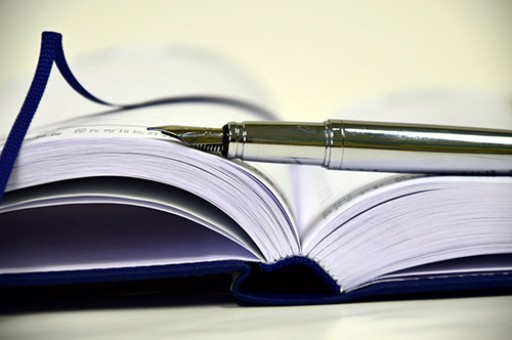《Office 2019高效办公三合一从入门到精通 : 视频自学版》 —3.4分栏排版


3.4分栏排版
将文本拆分为两列或多列,即为分栏排版,例如杂志中一个页面的内容分两列或三列排列。
3.4.1设置分栏
设置文档分栏时,不仅可以选择分栏的栏数,还可以在栏与栏之间添加分隔线。
原始文件:下载资源\实例文件\03\原始文件\办公秩序.docx
最终文件:下载资源\实例文件\03\最终文件\设置分栏.docx
步骤01
单击“更多栏”选项
打开原始文件,选择整个文档内容,切换到“布局”选项卡,单击“页面设置”组中的“栏”按钮,在展开的下拉列表中单击“更多栏”选项,如右图所示。
步骤02
设置分栏
弹出“栏”对话框,选择“预设”选项组下的“两栏”图标,勾选“分隔线”复选框,单击“确定”按钮,如下左图所示。
步骤03
查看分栏的效果
此时文档的内容以两栏的形式显示,并且在栏与栏的中间出现了一条分隔线,如下右图所示。
小提示
将光标定位在指定的位置,在“栏”对话框的“应用于”下拉列表框中选择“插入点之后”选项,即可对光标之后的内容进行分栏。
如果“栏”对话框中的“预设”分栏选项不能满足要求,还可以在“栏数”数值框中直接输入要设置的栏数来自定义分栏数,如右图所示。
生存技巧 自定义分栏数
视频
版权声明:本文内容由网络用户投稿,版权归原作者所有,本站不拥有其著作权,亦不承担相应法律责任。如果您发现本站中有涉嫌抄袭或描述失实的内容,请联系我们jiasou666@gmail.com 处理,核实后本网站将在24小时内删除侵权内容。
版权声明:本文内容由网络用户投稿,版权归原作者所有,本站不拥有其著作权,亦不承担相应法律责任。如果您发现本站中有涉嫌抄袭或描述失实的内容,请联系我们jiasou666@gmail.com 处理,核实后本网站将在24小时内删除侵权内容。